Effectief verwijderde video's van Blink Camera herstellen
Blink is een serie draadloze beveiligingscamera's, ontwikkeld door Amazon. Het biedt een betaalbare smart home-oplossing met 1080p HD-resolutie, bewegingsmeldingen en videobewaking voor het hele huis. Hoewel het Blink-camerasysteem zich onderscheidt als een efficiënte en betrouwbare oplossing voor het beveiligen van woningen, is de kans op verlies van aanzienlijke videobeelden voor veel klanten een zorg. Deze tutorial legt uit hoe u... verwijderde Blink-video's herstellen vanuit cloudopslag of lokale schijven.
PAGINA-INHOUD:
Deel 1: Waar Blink-video's worden opgeslagen
Wanneer de Blink-camera beweging detecteert of door een gebeurtenis wordt geactiveerd, begint hij met het opnemen van video's. Deze video's worden opgeslagen op de USB-stick. Tegelijkertijd worden de beelden geüpload en opgeslagen in de cloud.
Met de Blink Home Monitor-app kun je je video's bekijken op je mobiele apparaat, ze downloaden naar je geheugen en ze delen met je familie. De gratis cloudopslag bewaart je video's slechts een paar dagen, maar je kunt een abonnement nemen voor veel meer ruimte en andere voordelen.
Deel 2: Hoe verwijderde Blink-video's uit cloudopslag te herstellen
Naast onbedoeld verwijderen kunnen andere factoren ervoor zorgen dat je Blink-video's verdwijnen, zoals een downtime van de cloud, beperkte opslagruimte, overschrijven door nieuwe video's, problemen met de internetverbinding en meer. Het goede nieuws is dat je verwijderde Blink-video's kunt proberen terug te halen uit de Blink-app of de cloudopslag.
Hoe verwijderde Blink-video's in de Blink-app op te halen
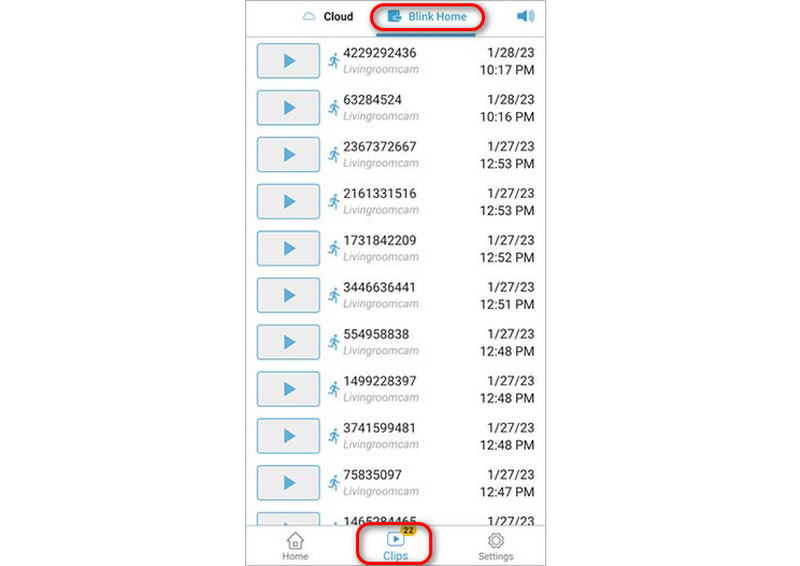 Stap 1. Open de Blink-app op uw mobiele apparaat en meld u aan bij uw account.
Stap 1. Open de Blink-app op uw mobiele apparaat en meld u aan bij uw account. Stap 2. Ga naar uw videoclips pagina.
Stap 3. Zoek de Verwijderde clips or uitschot album.
Stap 4. Zoek de gewenste verwijderde video en tik erop.
Stap 5. Tik ten slotte op herstellen om de video naar het originele album te brengen.
Hoe verwijderde Blink-video's uit cloudopslag te herstellen
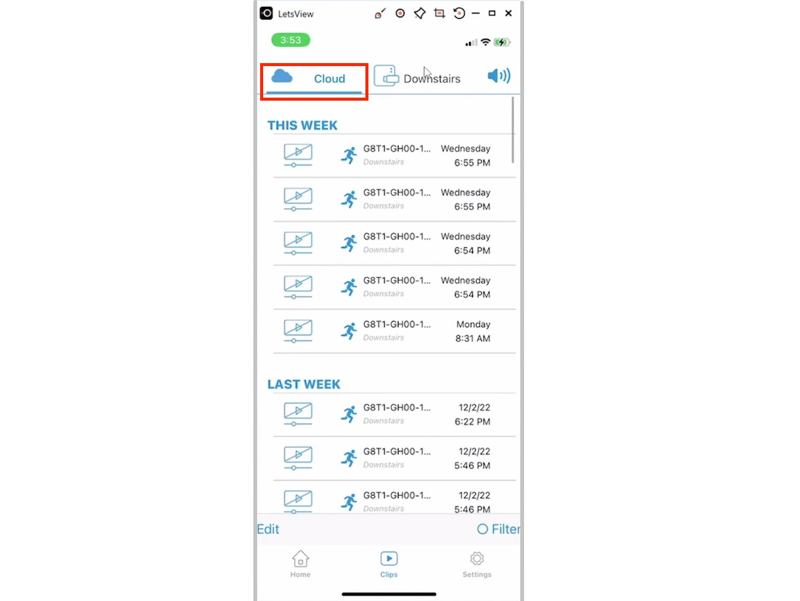
Stap 1. Bezoek de officiële Blink-website en log in op uw account.
Stap 2. Zoek de Mijn systemen pagina.
Stap 3. Selecteer de Blink-camera die de verwijderde video's heeft opgenomen.
Stap 4. Filter de video's op datum en tijdbereik.
Stap 5. Klik op de gewenste video en klik op Downloaden om de per ongeluk verwijderde Blink-video op te halen.
Deel 3: Hoe verwijderde Blink-video's van lokale opslag herstellen
Als uw Blink Cloud-opslag beperkt is, lukt het mogelijk niet om verwijderde Blink-video's te herstellen. U kunt Blink-video's ook controleren in Sync Modules. Als uw video's verloren gaan in Sync Modules, Apeaksoft Data Recovery Kan u helpen om eenvoudig verwijderde Blink-video's te herstellen. Installeer gewoon Sync Modules op uw computer en dit programma kan snel alle verloren en bestaande Blink-video's herstellen, zelfs als ze permanent verwijderd zijn.
Als je ooit Blink-video's hebt gedownload vanuit de Blink-app op je telefoon, kun je verloren Blink-video's nog steeds herstellen. Sluit je telefoon aan op je computer en volg de instructies op het scherm om Blink-video's te herstellen met Apeaksoft Data Recovery.
De beste manier om verwijderde Blink-video's van lokale opslag te herstellen
- Herstel alle videobestandsindelingen in drie stappen.
- Beschikbaar voor SD-kaarten, geheugenkaarten, digitale camera's, etc.
- Ondersteunt verschillende bestandstypen, waaronder foto's, video's en meer.
- Werk voor onbedoelde verwijdering, fabrieksinstellingen, corruptie van het bestandssysteem, enz.
- Behaal een hoog succespercentage met geavanceerde technologie.
Veilige download
Veilige download

Hoe verwijderde Blink-video's van lokale opslag te herstellen
Stap 1. Scan je SD-kaart
Start de beste videoherstelsoftware zodra u deze op uw computer hebt geïnstalleerd. Deze is compatibel met Windows 11/10/8/7/XP/Vista en Mac OS X 10.7 of hoger. Ga naar de Herstel van USB/SD-kaart en volg de instructies op het scherm om de SD-kaart in uw computer te plaatsen. Nadat de software uw kaart heeft gedetecteerd, klikt u op Schijf scannen om te beginnen met zoeken naar verloren bestanden.

Stap 2. Voorbeeld van herstelbare video's
Na een snelle scan voert de software automatisch een diepe scan uit. Zodra deze klaar is, kunt u een voorbeeld van de herstelbare videobestanden bekijken, gesorteerd op type of locatie. Ga naar de Type lijst tabblad, waarmee u bijvoorbeeld kunt kiezen Video en controleer alle videobestanden. Of ga naar de Padenlijst tabblad en kies de doelmap. De Filter en Zoeken functies kunnen snel specifieke video's vinden.

Stap 3. Verwijderde video's ophalen
Vink ten slotte de selectievakjes aan naast de video's die u wilt herstellen en klik op de knop Herstellen knop rechtsonder. Selecteer een uitvoermap en bevestig het verwijderen van Blink Video Recovery. U kunt de SD-kaart beter niet als uitvoermap gebruiken om verder gegevensverlies te voorkomen. U kunt ook verwijderd Word-document herstellen met dit programma.

Conclusie
In deze gids wordt uitgelegd of u: verwijderde Blink-video's herstellen uit de cloudopslag of SD-kaarten. Zodra u merkt dat u belangrijke video's hebt verwijderd, stop dan met het gebruik van uw Blink-camera om te voorkomen dat ze worden overschreven. U kunt ze vervolgens proberen te herstellen via de Blink-app of de Blink Cloud-website. Apeaksoft Data Recovery is de beste optie om je video's te vinden op lokale opslagmedia, zoals SD-kaarten. Heb je nog andere vragen over dit onderwerp? Stel ze dan gerust onder dit bericht.
Gerelateerde artikelen
Op zoek naar de beste videoherstelsoftware? Hier zijn de 6 beste opties om verwijderde of beschadigde video's te herstellen.
Je kunt verloren video's op een Android-telefoon met verschillende methoden herstellen. Bovendien kun je verwijderde video's op Android herstellen zonder back-ups.
Misschien heb je je TikTok-concept of gepubliceerde video's verwijderd. Bekijk hoe je verwijderde TikTok-video's op 4 manieren kunt herstellen, zelfs zonder back-ups.
Wil je verwijderde YouTube-video's opnieuw bekijken? Ontdek vijf methoden om de video's opnieuw te bekijken, van archieven tot hersteltools.

